 photo by bfishadow
photo by bfishadow
最近、Web関連等の情報を探していますと、どうしても外せないのが、海外のWebデザインサイト!
どうやれば、こんな風に出来るのだろうというサイトが山のようにあり、見入ってしまうのですが、ここで必然的になってくるのが言語の壁…
英語が大の苦手の為、翻訳してくれるSafariの拡張機能「Translate」をインストールすることに…
「そんなの当たり前だろ!」と言う言葉が聞こえてきそうですが、そこはご愛嬌で…
ダウンロード
まず、Safariを開きSafariの拡張を選択します。
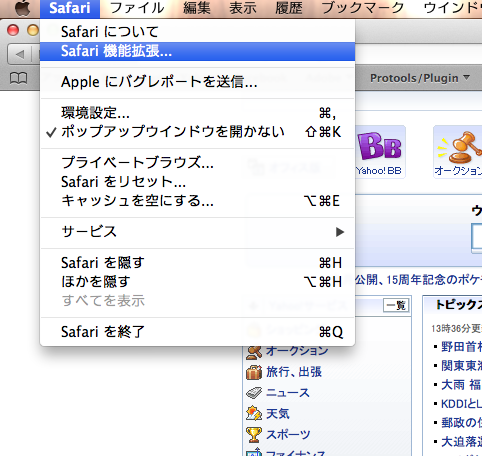
すると、Safari Extensions Galleryが開きますので、左のCategoriesより、Translationを選択します。
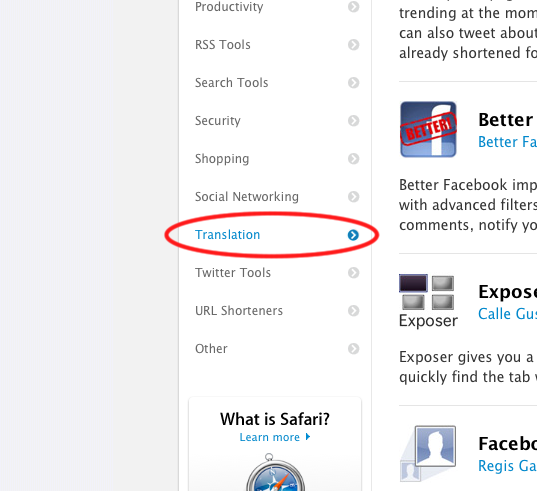
その中のTranslateの「Install Now」をクリック
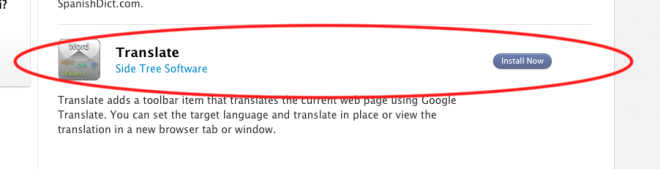
Translate Safari Extensionをクリック
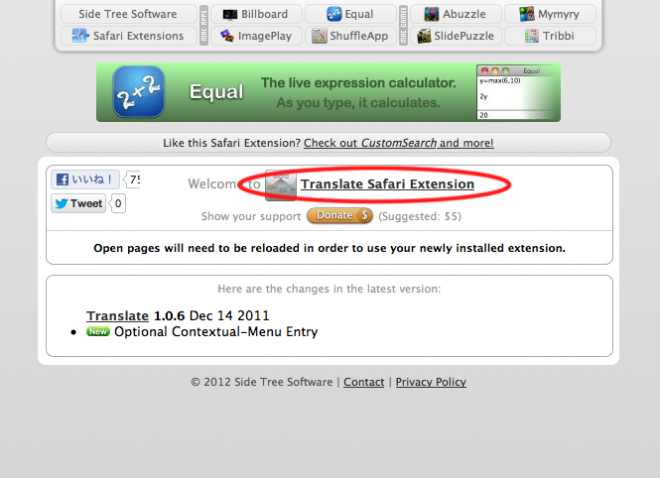
Downloadをクリックします。
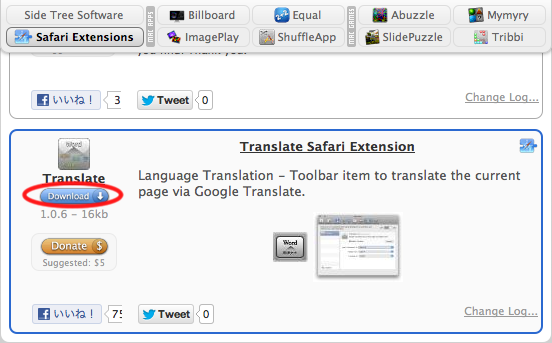
以上でダウンロードできます。
インストール
ダウンロードしたファイルをクリックします
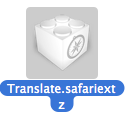
すると、インストールしてもよろしいですか?と聞いてきますので「インストール」をクリックします。
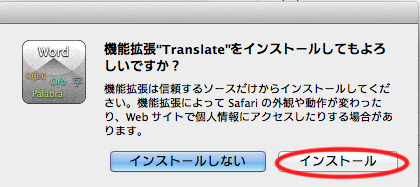
これでインストールは完了です。
設定
インストールが済みましたら、設定に移ります。
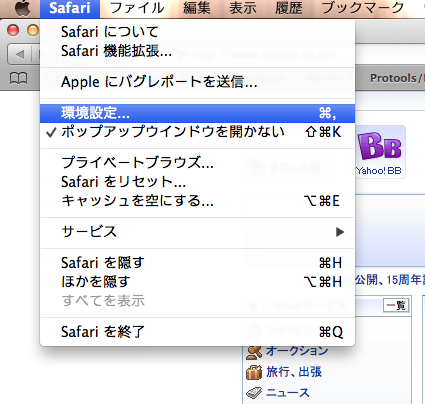
Safariの環境設定より、拡張機能を選択します。
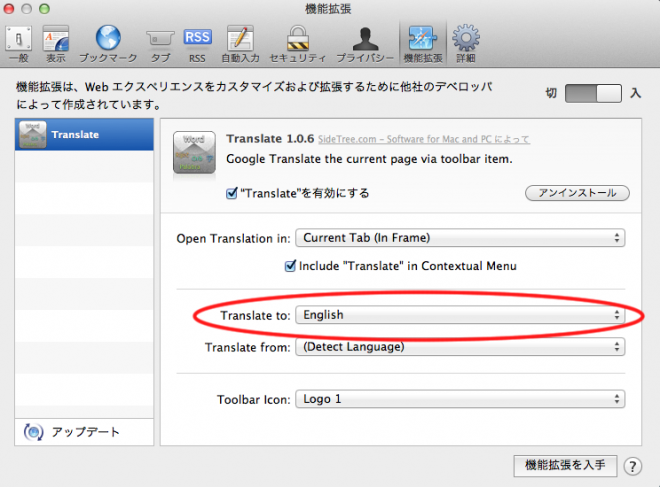
翻訳する言語を設定します。
Tranclate to :のところを「Japanese」にします。
以上だけでも翻訳は可能です。
それ以外には、
Open Translation in:翻訳結果の表示をカレントタブか、新しいタブかで選択が可能
Translate form:翻訳する前の言語の選択(特に指定しなくても、翻訳はできました)
Toolbar Icon:ツールバーに表示されるアイコンを指定できます。
という、設定が可能です。
確認
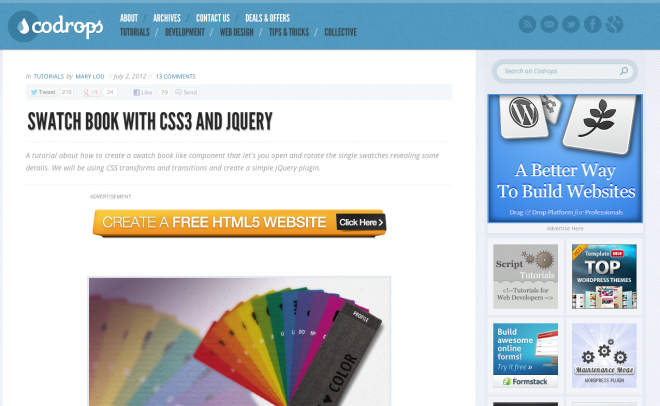
先日、いいな!と思ったサイト、codopsで確認してみます。
まずは、サイトを開きツールバーにあるアイコンをクリック
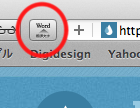
以上で翻訳されます。
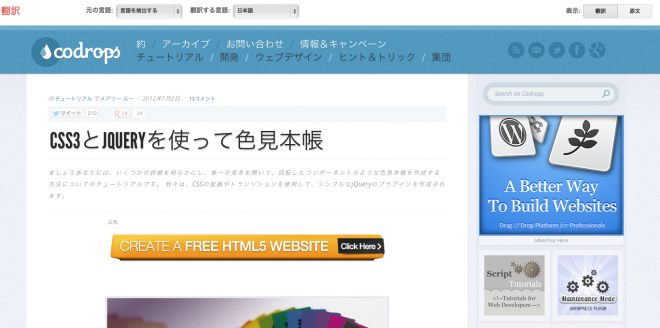
翻訳といっても直訳等で、つじつまの合わない文章ばかりですが、何となくニュアンスが分かるので使ってみようと思います。
ちょっとした翻訳に役立つかと思います。
英語力を高める為には、使用しない方がいいのでしょうが…(^^;)

